Способы блокировки видео на Ютубе
Вариантов блокировки Ютуба, на самом деле, не так уж и много. Все они делятся на полную и частичную блокировку контента.
Полная блокировка
К родительскому сожалению, полностью заблокировать канал способна только администрация сайта. Причина должна быть веская, к примеру, автор нарушает правила, установленные сервисом.
Для этого родителям придется пожаловаться, воспользовавшись специальной формой. Ссылка на нее расположена непосредственно под видео. Получив жалобу, админы обязаны проверить сомнительный ролик. Если окажется, что правила хостинга действительно нарушены, он будет полностью заблокирован или получит ограничение к просмотру несовершеннолетними. Канал, на котором был выложен материал, получит предупреждение.
Заметив, что на определенном канале размещен непристойный контент, можно заблокировать доступ к нему для своего ребенка. Для этого открыть раздел с названием «О канале», найти здесь флажок и поставить отметку рядом с «Заблокировать пользователя». После таких простых манипуляций канал полностью исчезнет из рекомендаций и ленты. Делать это нужно зайдя в профиль, которым пользуется ребенок.
Частичная блокировка
Полную блокировку пары каналов нельзя назвать достаточно эффективным методом. Ведь родители не имеют возможности просматривать все видео вместе со своим ребенком. В таком случае стоит воспользоваться уже готовыми инструментами для фильтрации, которые есть на Ютуб.
Использование безопасного режима
Сайт предлагает возможность ограничивать доступ к роликам, которые уже были отмечены как недопустимые и на которые системой были наложены возрастные ограничения. Следовательно, если на видео есть подобная пометка, то посмотреть его ребенок не сможет.
Для активации безопасного режима необходимо открыть настройки учетной записи на Ютубе. Данная опция расположена в низу раздела «аккаунт». Здесь следует выбрать положение «Вкл.» и сохранить свои действия.
При этом следует помнить, что действия сохранятся только в браузере, где проводилась активация режима. Чтобы ребенок не смог отключать безопасный режим, нужно поставить пароль. Сделать это можно там же, где включался режим. Кроме фильтрации видеороликов, при использовании безопасного режима, дети не смогут просматривать запрещенные комментарии.
Использование плагина
Зачем полагаться на автоматический фильтр, тогда как можно заблокировать youtube с помощью плагина? Заблокировать Ютуб от детей можно воспользовавшись плагином VideoBlocker. Это расширение дает возможность отключить не только определенные видео, но и каналы целиком. Найти этот плагин к Ютубу можно в магазине расширений для используемого браузера. После установки можно приступать к поиску вредного контента.
После установки программы потребуется перезагрузить браузер. Теперь можно приступать к фильтрации видео, которое подлежит запрету. Найдя вредоносный контент, кликаем по названию правой кнопкой мышки. В выпавшем меню выбираем «Blockvideosfromchannel». После этого ролик уже не будет появляться в ленте, следовательно, ребенок не сможет его открыть для просмотра.
Родители могут занести в черный список не только отдельные видеоролики, но и каналы целиком.
Как заблокировать Ютуб от ребенка на компьютере
К сожалению, у самого сервиса нет каких-либо средств, позволяющих ограничить доступ к сайту с определенных компьютеров или аккаунтов, поэтому полная блокировка доступа возможна только с помощью дополнительного программного обеспечения или изменения настроек операционной системы. Давайте подробно рассмотрим каждый способ.
Способ 1: Включение безопасного режима
Если вы хотите обезопасить своего ребенка от взрослого или шокирующего контента, при этом, не блокируя Ютуб, то здесь вам поможет встроенная функция «Безопасный режим» или дополнительное расширение для браузера Video Blocker. Данным способом вы только ограничите доступ к некоторым роликам, но полное исключение шок-контента не гарантируется. Подробнее о включении безопасного режима читайте в нашей статье.
Способ 2: Блокировка на одном компьютере
Операционная система Windows позволяет осуществить блокировку определенных ресурсов путем изменения содержимого одного файла. Применив этот способ, вы добьетесь того, что сайт YouTube вовсе не будет открываться ни в одном браузере на вашем ПК. Осуществляется блокировка всего за несколько простых действий:
- Откройте «Мой компьютер» и перейдите по пути:
Нажмите левой кнопкой мыши на файл «Hosts» и откройте его с помощью Блокнота.
Нажмите на пустом месте в самом низу окна и введите:
127.0.0.1 www.youtube.com и 127.0.0.1 m.youtube.com
Сохраните изменения и закройте файл. Теперь в любом браузере полная и мобильная версия Ютуба будет недоступна.
Способ 3: Программы для блокировки сайтов
Еще один способ, позволяющий полностью ограничить доступ к YouTube – использование специализированного программного обеспечения. Существует специальный софт, позволяющий заблокировать на определенном компьютере или сразу нескольких устройствах конкретные сайты. Давайте детально рассмотрим несколько представителей и ознакомимся с принципом работы в них.
Лаборатория Касперского активно занимается разработкой программного обеспечения для защиты пользователей во время работы за компьютером. Ограничивать доступ к определенным интернет-ресурсам может Kaspersky Internet Security. Чтобы заблокировать Ютуб с помощью этого софта, вам понадобится:
Перейдите в раздел «Интернет». Здесь вы можете полностью заблокировать доступ к интернету в определенное время, включить безопасный поиск или указать необходимые сайты для блокировки. Добавьте в список заблокированных стационарную и мобильную версию Ютуба, после чего сохраните настройки.
Теперь у ребенка не получится зайти на сайт, а он будет видеть перед собой примерно вот такое уведомление:
Kaspersky Internet Security предоставляет еще большое количество разнообразных инструментов, которые не всегда нужны пользователям. Поэтому давайте рассмотрим еще одного представителя, чья функциональность сосредоточена конкретно на блокировке определенных сайтов.
- Загрузите Any Weblock с официального сайта разработчика и установите на компьютер. При первом запуске вам потребуется ввести пароль и подтвердить его. Необходимо это для того, чтобы ребенок вручную не смог изменить настройки программы или удалить ее.
В главном окне нажмите на «Add».
Введите адрес сайта в соответствующую строку и добавьте его в список заблокированных. Не забудьте провернуть это же самое действие и с мобильной версией Ютуба.
Теперь доступ к сайту будет ограничен, а снять его можно, изменив статус адреса в Any Weblock.
Существует также ряд других программ, позволяющих блокировать определенные ресурсы. Подробнее о них читайте в нашей статье.
В этой статье мы подробно рассмотрели несколько способов частичной или полной блокировки видеохостинга YouTube от ребенка. Ознакомьтесь со всеми и выберите наиболее подходящий
Еще раз хотим обратить внимание, что включение безопасного поиска в Ютубе не гарантирует полного исчезновения шок-контента
Сегодня мы попытаемся понять, как заблокировать «Ютуб» от ребенка. Сделать это можно разными способами
Лучше всего обратить внимание на каждый вариант. Ведь ни один не позволяет на 100% защитить детей от нежелательной информации в сети. Поэтому стоит разобраться в реализации каждого возможного пути
Это не так трудно, как может показаться. Лучшие советы и рекомендации о том, как оградить ребенка от «Ютуба» представлены далее. Даже начинающий пользователь сможет освоить их
Поэтому стоит разобраться в реализации каждого возможного пути. Это не так трудно, как может показаться. Лучшие советы и рекомендации о том, как оградить ребенка от «Ютуба» представлены далее. Даже начинающий пользователь сможет освоить их.
Блокировка сайта Ютуб с помощью расширения BlockSite
Довольно простое решение, позволяющее заблокировать любой сайт. Недостатком можно считать возможность просто удалить расширение и тем самым избавиться от блокировки, но для этого требуются определённые знания.
В расширении присутствует возможность установить пароль и для удаления сайта из списка блокируемых, необходимо его ввести
Также важно установить это или подобное приложение для всех установленных браузеров
Для блокировки YouTube с помощью BlockSite нужно:
Внести в строку адрес сайта и добавить её в фильтр.
Теперь при переходе на указанные сайты будет открываться окно с информацией об блокировке сайта.
Для большей надежности лучше с правами администратора заблокировать возможность устанавливать другие браузеры на компьютер.
Включение детского Ютуба на телефоне
Подключить Kids возможно через отдельное приложение. Пользователю нужно выбрать свой профиль, как родительский и подтвердить создание детской учетной записи. Проще создавать аккаунты, если у ребенка есть свой адрес электронной почты в системе gmail и на телефоне установлен Family Link.
Как перейти в детскую версию:
- Зайти в Play Market или AppStore – вписать в поиске: «YouTube Kids».
- Скачать и установить – открыть.
- Пройти авторизацию через свой профиль – сделать профиль ребенка.
- Заполнить базовую информацию.
Отдельное приложение разграничивает стандартный Ютуб от детской версии. То есть, ребенок не сможет попасть во «взрослую версию», а родителю не придется включать «безопасный режим» в своем аккаунте.
Настроить безопасный режим на компьютере
Есть второй способ, как настроить детское ограничение в Ютубе – использовать безопасный фильтр. Весь контент, который будет рекомендован, не содержит нецензурной лексики, сцен насилия или видео опасных для детей. Режим можно отключить или включить в настройках учетной записи.
- Зайти в социальную сеть – нажать по значку своей аватарки.
-
В конце меню: «Безопасный фильтр».
- Включить.
Помимо этого, взрослый должен заблокировать видео или каналы, которые случайно появились в рекомендациях:
- Перейти в видео – нажать сверху по флажку.
- Выбрать: «Пожаловаться» Заблокировать.
Или, сделать то же самое в «Описании канала». Тогда видео с похожим контентом не появится в Рекомендациях.
Блокируем Ютуб полностью
Полная блокировка Ютуба подразумевает, что получить доступ к сайту не сможет ни взрослый, ни ребенок. Но версия Kids останется доступно из-за другого доменного имени.
Как запретить вход на YouTube от детей:
- ТОП 200 лучших каналов.
- Как поменять тему в YouTube.
- 300 лучших тегов для продвижения.
- Как продвигать свой канал.
- Как попасть в рекомендации Ютуба.
- Как получать доход от YouTube.
- Зайти в папку: «Мой компьютер» Локальный диск С.
-
Windows – System32 – drivers – etc.
- Найти в папке файл hosts – нажать правой кнопкой мыши.
- В появившемся меню: «Открыть с помощью» Блокнота.
- Вписать в конце: «127.0.0.1 www.youtube.com и 127.0.0.1 m.youtube.com»
- Сохранить внесенные настройки.
Теперь, посетить сайт не получится, так как он заблокирован на компьютере. Но такой способ работает лишь на одном устройстве, то есть зайти через смартфон – возможно.
Если родителю важно полностью убрать доступ – нужно установить Family Link и через него запретить приложения на телефоне ребенка
Используем мобильную версию YouTube Kids
В мобильной версии, как и компьютерной, можно указать такие параметры:
- просмотр Истории. Родитель увидит, какие клипы просматривал ребенок;
- блокировка отдельных каналов;
- выбор контента в соответствии с возрастом.
Чтобы работать с детской версией, её нужно подключить к родительскому аккаунту.
Как заблокировать видео в мобильной версии:
- Перейти на главную – нажать три точки под роликом.
- Заблокировать клип – Подтвердить.
Кроме этого, сбоку расположена функция: «Таймер» с помощью которой можно указать, сколько времени ребенку предоставлено на просмотр. По истечению, приложение автоматически закроется.

Что такое Family Link
Приложение Family Link необходимо для работы со страницами близких. Благодаря ему, пользователь может настроить родительский контроль, выбрать утилиты для наблюдения и фильтровать поисковые запросы. Подключив Family Link, родителю становятся доступны:
- блокировка каналов;
- запрет на приложения, которые могут быть опасными для ребенка;
- таймер на время использования смартфона;
- ограниченные функции для детского телефона;
- просмотр истории и посещенных страниц.
Установить нужно и в том случае, если у ребенка есть собственная страница в Google. Семейное управление помогает дистанционно наблюдать за действиями подопечного в сети.
Для YouTube – быстрая регистрация и постоянный контроль. Подключившись через Family Link, родителю не нужно указывать дополнительную информацию, проходить первый инструктаж и настройку страницы.
Полная блокировка сайта через компьютер
На компьютере, в ноутбуке разработчики программного обеспечения тоже предусмотрели возможность полной блокировки нежелательного вебконтента: сайтов, соцсетей, видеохостингов и т.п. Ниже рассмотрим, как можно этого достигнуть.
Через брандмауэр windows
Неподходящие для детского просмотра сайты можно скрыть через брандмауэр. Правда, этот метод не очень эффективный, поскольку в данном случае блокируется IP. Если сайт поменяет свой интернет-протокол — станет открытым для просмотра.
Сначала необходимо открыть командную строку. Найти ее можно компьютерным поиском. Нажмите правой кнопкой мыши на кнопку «Пуск» и «Найти».
Введите фразу — «командная строка».
В системной вкладке введите слово Ping и адрес блокируемого сайта www.youtube.com.
Скопируйте IP-адрес, с которым система обменивается пакетами. Это нижняя строка, подчеркнутая светлой линией. Затем запустите брандмауэр, выбрав для него режим повышенной безопасности.
Далее — Во вкладке «Правила исходящего подключения» нажмите «создать правило».
На следующей вкладке отметьте «Настраиваемые» и кликните «Далее». В новом окне отметьте «Все программы» и снова — Далее.
Окно «Протокол и порты» пропустите. На вкладке «Область» выберите строку: укажите удаленные IP-адреса, к которым применяется правило.
Поставьте точку в строку «Указанные IP-адреса. В поле ввода вставьте скопированный айпи. В графе «действие» точку переместите в «Блокировать подключение». Созданной команде можно присвоить имя, которое вписывается в соответствующе поле ввода. На этом можно закрыть все окна и команды. Брандмауэр будет блокировать неугодные сайты.
Редактируем файл hosts в windows
Чтобы отредактировать файл hosts в операционной системе Windows, необходимо открыть блокнот с правом администратора. Для этого щелкните кнопку «Пуск».
Найдите в меню программ папку «Стандартные».
В ней находится блокнот. Щелкните правой мышкой. Появится контекстное меню
Обратите внимание на кнопку «Дополнительно». На ее конце треугольная стрелка
Перейдите по ней на следующую вкладку. И кликните «Запуск от имени администратора».
Когда откроется вкладка текстовой программы, кликните в меню на ссылку файла и выберите команду «Открыть». На экране появится Проводник.
Кликните два раза сначала на диск С, затем — Windows. Далее, последовательно открывая папки двойными щелчками мыши, необходимо пройти следующий путь windows → system 32→ drivers → ets. В последней папке находится искомый файл hosts. Запустите его.
Введите цифры 127.0.0.1 и рядом впишите адрес блокируемого сайта. Через эти цифры также можно заблокировать любые сайты, которые ребенок смотреть не должен.
На новой строке введите снова эту комбинацию чисел и укажите сайт, который хотите скрыть от детских глаз. Количество блокируемого вебконтента не ограничено.
Изменения в файле сохраняются комбинацией клавиш CTRL + S или вызовом контекстного меню правой кнопкой мыши. После блокировки сайта браузер будет показывать либо белую, совершенно чистую вкладку, либо так:
При этом, для других сайтов интернет будет открытым.
Используем антивирус
Лабораторией Касперского разработано приложение, позволяющее контролировать поведение детей в сети и защитить их от нежелательного контента.
Называется эта программа Kaspersky Safe Kids. Она служит дополнением к основному антивируснику. Имеется базовая и премиальная версия.
Чтобы активировать программу, в ней создаются аккаунты для родителя (администратора) и детей, пользующихся компьютером.
При регистрации указывается возраст малышей. Программа выполнит следующие действия:
- поможет планировать время использования компьютера и в нужный час выключит устройство;
- ограничит число сайтов, которые может посетить ребенок;
- В нужное время заблокирует игры и другой развлекательный контент, чтобы школьники не отвлекались от занятий.
Ниже, на этой же странице, идут исключения, в которых можно разрешить или запретить те или иные вебстраницы, в том числе и ютуб.
Запрещенный контент не будет виден в детских аккаунтах устройства.
Как настроить родительский контроль на «Ютубе»
С помощью встроенных инструментов YouTube родители могут поставить фильтры, автоматически отсеивающие неподходящие по возрасту кино и клипы.
«YouTube Детям»
Для самой юной аудитории, еще не достигшей 13 лет, разработчики предлагают регистрировать аккаунт в специальном приложении. «Ютуб Детям» был создан специально, чтобы маленькие пользователи без труда могли найти мультфильмы, кино и клипы, подходящие по возрасту, а родители – отслеживать их действия.
В видеоколлекцию попадают только ролики, подходящие для семейного просмотра. В отборе применяются автоматические алгоритмы и учитываются пожелания пользователей.
Встроенные инструменты позволяют включить:
- Разрешенный контент – возможность убрать из поиска фильмы, не одобренные родителями.
- Возрастной ценз, позволяющий подбирать репертуар, соответствующий уровню развития.
- Таймер просмотра, чтобы автоматически отключить воспроизведение после установленного времени.
Допускается блокировка отдельных фильмов или каналов полностью.
Чтобы настроить фильтры, необходимо:
- Войти в аккаунт, связанный с детским профилем в YouTube Kids.
- Перейти во вкладку Parents Control.
- Установить возрастные ограничения, длительность показа, указать рекомендованные видео.
Помимо этих функций можно отслеживать запросы, которые отправляет сын или дочь при входе, чтобы видеть историю просмотра.
![]()
Установка родительского контроля на YouTube Kids.
На стандартном YouTube
Ребята постарше могут счесть себя слишком взрослыми для контента, представленного в детском приложении. В этом случае разработчики рекомендуют создать для подростков контролируемый аккаунт, связанный с учетной записью взрослого. Установка фильтров доступна в браузере и на смартфоне в разделе Parents Control.
В приложении Family Link
«Фэмили Линк» – специальная программа, позволяющая взрослым контролировать подростков. Чтобы воспользоваться плагином, требуется установить приложение на свой и телефон ребенка (родительское ПО подходит для любой мобильной платформы, а детская версия пока доступна только на Android).
Подписка YouTube Premium
В связанных аккаунтах родители по своему желанию могут подключить или отключить детям доступ к «Ютубу Премиум». Для этого необходимо оформить семейную подписку и включить подростка в группу.
Способы настроить родительский контроль на YouTube в 2022 году
Используйте ограниченный режим для фильтрации контента YouTube
YouTube предлагает вам функцию фильтрации и ограничения потенциально зрелого контента с помощью ограниченного режима. Выполните следующие действия, чтобы включить это на YouTube.
Включить ограниченный режим YouTube на ПК
- Открытым YouTube в своем веб-браузере и войдите в учетную запись, в которой вы хотите включить эту функцию.
- Нажмите на значок профиля в правом верхнем углу окна.
Программы для Windows, мобильные приложения, игры — ВСЁ БЕСПЛАТНО, в нашем закрытом телеграмм канале — Подписывайтесь:)
Прокрутите вниз, чтобы найти «Ограниченный режим», и нажмите на него.
Включите переключатель для активации ограниченного режима.
Включите ограниченный режим YouTube на своем телефоне (Android/iOS)
- Откройте приложение YouTube на своем телефоне.
- Нажмите на значок профиля в правом верхнем углу экрана приложения.
- Откройте «Настройки» и нажмите «Общие».
Прокрутите вниз, чтобы найти Ограниченный режим и включите его.
Используйте приложение YouTube Kids для обеспечения безопасности детей
YouTube запустил детское приложение YouTube для устройств Android и iOS, чтобы обеспечить детям простую и безопасную среду при использовании приложения. С помощью этого приложения дети могут смотреть свои любимые шоу, слушать музыку и даже могут начать учиться, просматривая различные детские проекты. Таким образом, вы можете обеспечить безопасность вашего ребенка с помощью этого приложения. Следуйте этим простым шагам, чтобы установить это приложение.
Детское приложение YouTube доступно на платформах Android и iOS. Если вы используете телефон Android, вы можете установить Ютуб для детей приложение через магазин Google Play. Для устройств iOS необходимо выполнить поиск YouTube для детей в AppStore.
Откройте приложение и нажмите кнопку «Я родитель», чтобы начать настройку приложения для своих детей.
Войдите в свою учетную запись, чтобы использовать это приложение в качестве родителя и создавать профили для своих детей.
После того, как вы создали отдельные профили для своих детей, вы можете получить прямой доступ к каждому профилю, нажав на него.
Создайте контролируемую учетную запись Google для просмотра YouTube
Google предлагает функцию Family Link, которая помогает родителям оставаться в курсе того, как их ребенок или подросток исследует свое устройство Android. Родители могут использовать эту функцию для создания учетной записи семейной связи и создания профилей для своих детей. Вы также можете обеспечить безопасность своих близких, просмотрев Центр безопасности Google.
После завершения регистрации дети могут войти в свои учетные записи, чтобы исследовать Интернет и YouTube. Теперь родители могут использовать Приложение «Семейный доступ» чтобы следить за временем, которое их ребенок проводит у экрана, и за контентом, который они смотрят. Следить за этим подробное руководство от Google по настройке семейной ссылки для ваших детей, чтобы обеспечить их безопасность от нежелательного контента.
Установите расширение Google Chrome для фильтрации контента YouTube
Google Chrome также предлагает различные расширения браузера, которые помогают фильтровать контент на веб-сайте Youtube. Одним из таких расширений является безопасный пользовательский интерфейс YouTube для детей, который скрывает определенные разделы на веб-сайте YouTube, такие как предложения и связанный контент, чтобы избежать видимости сомнительного контента. Выполните следующие действия, чтобы включить родительский контроль с помощью этого расширения на YouTube.
- Теперь откройте YouTube в новой вкладке веб-браузера Google Chrome.
- Вы заметите, что страница была обрезана, чтобы отображались только основные функции, а все другие дополнительные функции, которые могут привести к неприемлемому контенту, были скрыты.
Бонус: включите безопасный поиск для учетной записи Google.
Если вы успешно научились включать родительский контроль на YouTube, то пришло время вам взглянуть на функцию безопасного поиска, предоставляемую Google. Эта функция поможет вам скрыть явный контент в поиске Google. Выполните следующие действия, чтобы активировать это в учетной записи Google вашего ребенка.
Программы для Windows, мобильные приложения, игры — ВСЁ БЕСПЛАТНО, в нашем закрытом телеграмм канале — Подписывайтесь:)
- Откройте Google Chrome в веб-браузере и войдите в свою учетную запись Google.
- В новой вкладке откройте Настройки безопасного поиска Google.
- Включите переключатель для фильтра явных результатов.
Как включить детский режим в Ютубе
Родительский контроль можно включить с помощью инструментов видеохостинга всего в два клика. После активации опции вы можете чувствовать себя комфортно со своими детьми. Но, как уже было сказано, система работает не всегда. Поэтому лучше заранее сообщить ребенку, что в Интернете есть опасные для него материалы, которых следует избегать.
Как включить родительский контроль на компьютере
Чтобы активировать детский режим на ПК YouTube, сделайте следующее:
- Авторизуйтесь на видеохостинге или зарегистрируйтесь, чтобы все функции стали доступны.
- Щелкните значок профиля в правом верхнем углу.
- В раскрывающемся списке щелкните запись «Безопасный режим», которая находится внизу списка.
- Чтобы включить функцию, в дополнительном окне переведите тумблер в активное состояние.
Кроме того, существуют специальные расширения браузера, а также настройки браузера, которые блокируют экран, если был осуществлен переход на страницу с неподходящими видео.
Как включить детский режим на телефоне
Если ребенок пользуется смартфоном или планшетом, нужно лучше позаботиться о его безопасности. Это связано с тем, что то, что они делают, не всегда видно. Давайте посмотрим, как включить безопасный просмотр на вашем телефоне Android:
- Зарегистрируйтесь на видеохостинге и запустите мобильное приложение.
- Коснитесь значка профиля и в появившемся меню выберите «Настройки».
- Найдите раздел «Безопасный режим» и активируйте его тумблером.
Если вы используете для просмотра мобильный браузер, вам потребуется доступ к полной версии сайта, чтобы установить детский режим на YouTube. Для этого зайдите в меню профиля и выберите соответствующий пункт ниже.
Чтобы отключить детский режим на YouTube, выберите «Не фильтровать» в разделе поискового фильтра. Поэтому исследования и рекомендации снова будут активными. 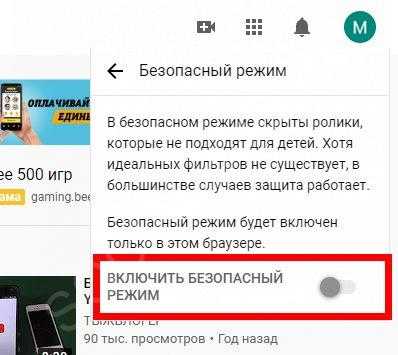
Настройка ограничений и фильтров
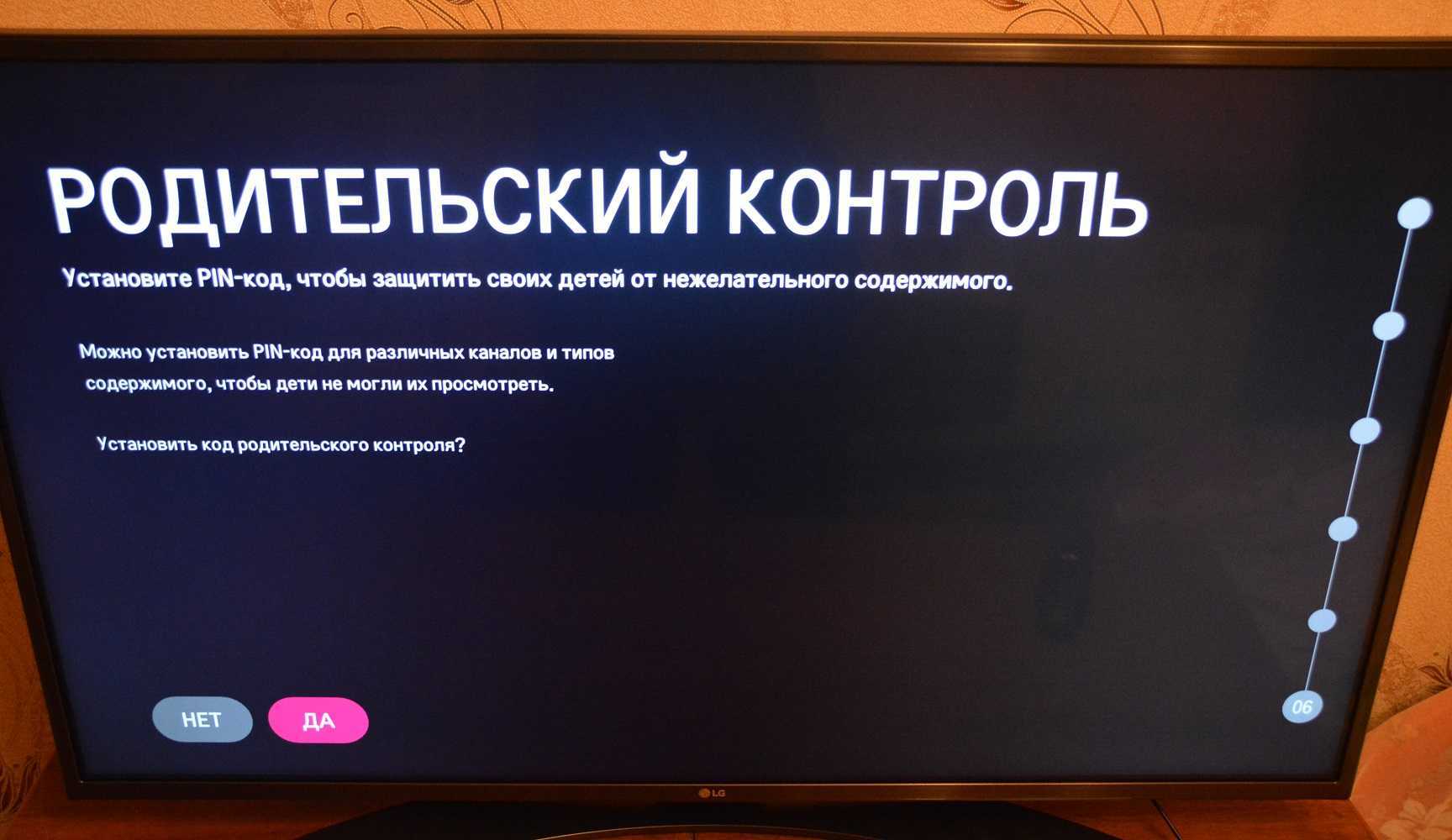
Ограничения по возрасту
YouTube позволяет установить ограничения, которые блокируют определенные видео в зависимости от возраста зрителя. Например, если вы установите ограничение 13+, ребенок не сможет просмотреть видео, которые помечены как «не подходят для детей младше 13 лет». Чтобы включить ограничения по возрасту, перейдите в настройки YouTube на своем телевизоре и выберите «Настройки родительского контроля». Затем выберите «Ограничения по возрасту» и выберите желаемый уровень ограничения.
Фильтры по содержанию
YouTube также предлагает фильтры, которые позволяют заблокировать видео в зависимости от их содержания. Например, если вы хотите заблокировать видео, связанные с насилием или сексуальным содержанием, вы можете включить соответствующие фильтры. Чтобы включить фильтры по содержанию, перейдите в настройки YouTube на своем телевизоре и выберите «Настройки родительского контроля». Затем выберите «Фильтры по содержанию» и выберите желаемые опции фильтрации.
Автоматическая блокировка комментариев
YouTube позволяет автоматически блокировать комментарии к видео на своем телевизоре. Это помогает защитить ребенка от потенциально опасных комментариев или нежелательного поведения в Интернете. Чтобы включить эту функцию, перейдите в настройки YouTube на своем телевизоре и выберите «Настройки родительского контроля». Затем выберите «Блокировка комментариев» и включите соответствующую опцию.
Лимит времени просмотра
YouTube также позволяет установить лимит на количество времени, которое ребенок может проводить за просмотром видео. Это может помочь предотвратить привыкание и избыточное использование смарт-телевизора. Чтобы включить лимит времени просмотра, перейдите в настройки YouTube на своем телевизоре и выберите «Настройки родительского контроля». Затем выберите «Лимит времени просмотра» и укажите желаемое количество времени, которое вы хотите разрешить для дневного использования.
- Использование ограничений и фильтров может помочь обезопасить просмотр видео на YouTube для вашего ребенка.
- Не забудьте периодически проверять, что ограничения продолжают работать корректно и необходимые фильтры включены.




























